| Auto_table.xla Ver2.60 | ||||
| Auto_table.xla Ver2.60 | ||||
| �� �� �� | �@2003/08/22 | ||
| �J���� | �@�@��FWindows XP �@�g�p�\�t�g�FMicrosoft Excel VBA |
||
| �\�t�g�� | �i���p����14���ԁj | ||
�@![]() �͂��߂� �@�@�@
�͂��߂� �@�@�@![]() �C���X�g�[���E�A���C���X�g�[�����@�@�@�@�@
�C���X�g�[���E�A���C���X�g�[�����@�@�@�@�@![]() �ڍ��@�@
�ڍ��@�@
�@![]() ���ϗ����@�@�@
���ϗ����@�@�@ ![]() ������@�@�@
������@�@�@ ![]() ���[�U�o�^���@�@�@�@�@�@
���[�U�o�^���@�@�@�@�@�@![]() ���쌠�E�]�ړ�
���쌠�E�]�ړ�
�@![]() �_�E�����[�h�͂�����
�_�E�����[�h�͂�����
�@�uAuto_table�v��Excel�V�[�g��̔C�ӂ͈̔͂�I�����邾���ŁAAuto CAD�iLT���܂�) �֏u���� �\���쐬����\�t�g�ł��B �@�y�����z �@�@���A�h�C������Excel��Auto CAD(LT)����̉����Ă���悤�Ȋ��o�ő���ł��܂��B �@�@��Excel�V�[�g��̔C�ӂ͈̔͂�I������ƁA�����ōs���E���擾���|�C���g�P�ʂ�mm�P�ʂɕϊ��B �@�@�@�]���āAExcel�ŕ`�����\��AutoCAD�̕\���قړ����悤�ɍ�}�ł��܂��B �@�@�@�܂��A�ꊇ�܂��͌ʂɍs����̕ύX���\�B �@�@���Z���̕��������i���E�����E�E�j���擾����}�������f����܂��B�ύX���\�B �@�@���\�̃^�C�g���ƃf�[�^���Đݒ�E��}�ł��܂��B �@�@���}�ʂ�"�ړx" "��w���E�F" "�����X�^�C��"�������Ŏ擾�B�����̑������g���܂��B �@�@�@�}�ʂɂȂ���������͂��Ă��A�����ő������쐬���Ă���\����}�B �@�@���r������̕����̗���i�c�E���j��ݒ�ł��܂��B �@�@���펞�g�p����ݒ���Ǎ��E�ۑ����\�ł��B �@�yVer.2.6�z �@�@��LT2004�Ή� |
|
���@�\��
�P�D�\�̐ݒ��@�@ top |
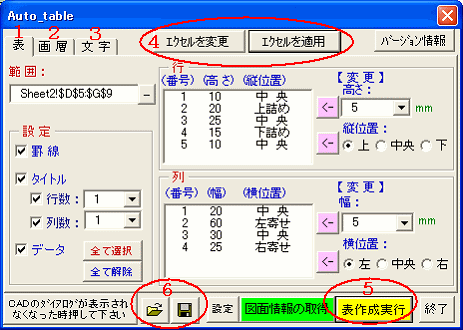 |
| �y�C���X�g�[�����@�z �uAuto_table.xla�v���A�h�C���֓o�^���Ă��Ȃ��ꍇ�ɂ͉��L�̎菇�œo�^���ĉ������B �����o�[�W�����́uAuto_table.xla�v���������ŁA�o�[�W�����A�b�v�������́mAuto_table�n�A�h�C���̍ēǍ��݂��s���ĉ������B �@�@�@ ���A�h�C���̍ēǍ����@ �@�@�G�N�Z���́m�c�[���n���j���[�́m�A�h�C���n�_�C�A���O�{�b�N�X�ɕ\������Ă���uAuto_table�v�� �@�@�`�F�b�N �{�b�N�X���ɂ��A�mOK�n�{�^���������ĉ������B �@�A���̌�A�Ăсm�A�h�C���n�_�C�A���O�{�b�N�X�ɕ\�����A�uAuto_table�v�̃`�F�b�N �{�b�N�X��L���ɂ��A �@�@�mOK�n�{�^���������ĉ������B ���A�h�C���o�^���@ �@�@�A�h�C����C�ӂ̃t�H���_�ɃR�s�[�܂��͈ړ����ĉ������B �@�A�G�N�Z�����N�����ĉ������B �@�B�m�c�[���n���j���[�́m�A�h�C���n���u�A�h�C���v�_�C�A���O�{�b�N�X��\�����ĉ������B �@�C �@�ŕۑ������A�h�C�����Q�Ƃ��܂��B �@�@�@�@�m�Q�Ɓn�{�^�����N���b�N�A�@�u�t�@�C���̎Q�Ɓv�_�C�A���O���\�����ꂽ��A �@�@�@�@�A�h�C����ۑ������t�H���_�́u�\�쐬.xla�v��I�����āmOK�n�������ĉ������B �@�D�A�h�C���̃��X�g�ɓo�^����u�A�h�C���v�_�C�A���O�� �u�L���ȃA�h�C���v�̃��X�g�ɁA �@�@�oAuto_table�p�̖��O���\�����ꂽ���Ƃ��m�F���ĉ������B �@�E�o�^�����A�h�C����L���ɂ��܂��B �@�@�@�@�쐬�����A�h�C���̖��O�̍��ɂ���`�F�b�N�{�b�N�X���I���ɂ��āA�mOK�n���N���b�N���ĉ������B �@�F���j���[�o�[�̍Ō�ɁmAuto_table�n���lj�����܂��B �@�@�\���쐬����ꍇ�ɂ́mAuto_table�n-�mAuto CAD ��}�ݒ�n��I������ƁA�t�H�[�����N������܂��B �@�G���j���[�o�[����폜����ꍇ�ɂ̓A�h�C�����폜���Ă��������B �y�A���C���X�g�[�����@�z�E�E�E���L�̎菇���s���A�A�h�C���uAuto_table.xla�v���폜���Ă��������B �@�@�m�c�[���n���j���[�́m�A�h�C���n���u�A�h�C���v�_�C�A���O�{�b�N�X��\�����ĉ������B �@�A���O�̉��̃`�F�b�N �{�b�N�X���I�t�ɂ���ƁA���j���[����A�h�C�����폜����܂����A �@�@�@�ꗗ�ɂ͕\�����ꂽ�܂܂ɂȂ�܂��B top |
|
|
�P�D�\�̐ݒ��@�@�@�� �@ �@ 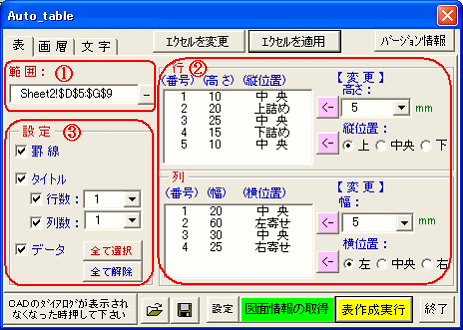 �@�@�t�H�[���́m�\�n�^�u�́u�͈́v���N���b�N���A�쐬����͈͂��h���b�O���܂��B �@�@�@�@�@ 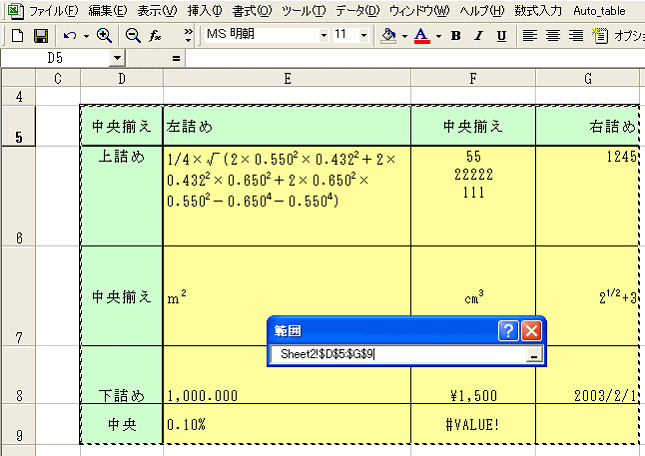 �@ �@�A�u�s�v�ɔ͈͓��́h�s�̍����h�A�u��v�Ɂh��̕��h�Ɓh�����̉��ʒu�h��Excel �̐ݒ��F�����A �@�@�����I�ɕ\������܂��B �@�@�@�@�i�s�̍����Ɨ�̕���Excel �̃|�C���g�P�ʂ��fmm�f�P�ʂɕϊ������l�ƂȂ�܂��B�j �@�@�@�@�l��ύX�������ꍇ�ɂ́A���X�g��I�����A�l����͌�A�w���x�{�^���������ĉ������B �@�@�@�k�Q�l�l �@�@�@�@�@�@���̂悤�ɐݒ肷��ƁAExcel�ŕ`�����\��AutoCAD�̕\���قړ����悤�ɍ�}�ł��܂��B �@�@�@�@�@�@���r�� �@�@�@�@�@�@�@�EExcel�̍s���@�u�P�v����}���@�u0.32mm�v �@�@�@�@�@�@�@�EExcel�̗@�u�P�v����}���@�u1.94mm�v �@�@�@�@�@�@�������� �@�@�@�@�@�@�@�EExcel�̃t�H���g�@�u�l�r�@�����v�A�T�C�Y�@�u11�v����}�������@�u2.65mm�v �@�@�@�@�@�@�@�EExcel�̃t�H���g�@�u�l�r�@�S�V�b�N�v�A�T�C�Y�@�u11�v����}�������@�u3.00mm�v �@�B�u�ݒ�v�ł͕\�̃X�^�C����ݒ肵�܂��B �@�@�@�@�@�E�r���c�Z�����̌r�����쐬 �@�@�@�@�@�E�^�C�g���c�\�̃^�C�g�����쐬 �@�@�@�@�@�@�@�@�@�s�c�͈͂̏ォ��̍s�����w�� �@�@�@�@�@�@�@�@�@��c�͈͂̍�����̗��w�� �@�@�@�@�@�E�f�[�^�c�^�C�g���ȊO�̃f�[�^���쐬 �Q�D��w�̐ݒ��@�@�@��
�@�@  �@ �@�@��}�ړx����͂��ĉ������B�i�K��l�́u1/1�v�ƂȂ��Ă��܂��B�j �@�A�r���ƕ����̉�w��ݒ肵�ĉ������B �@�@�E���O�E�E�E��w���i�K��l�́u���݉�w�v�ƂȂ��Ă��܂��B���݉�w�ȊO���g�p�������ꍇ�ɂ� �@�@�@�@�@�@�@�@�B�́m�}�ʏ��擾�n�{�^���������A���O�̃��X�g����I�����ĉ������B�j �@�@�E�F�E�E�E�F���쐬����ꍇ �@�@�@�@�@�@�@�@�@�m����n�{�^���������ƐF�̑I���_�C�A���O�{�b�N�X���\������܂��B�F��I�����A�uB��Layer�v �@�@�@�@�@�@�@�@�@�̃`�F�b�N�{�b�N�X���ɂ��ĉ������B �@�@�@�@�@�@ByLayer���g�p����ꍇ�ɂ́uB��Layer�v�̃`�F�b�N�{�b�N�X��L���ɂ��ĉ������B �@�B�m�}�ʏ��̎擾�n�{�^���������ƁA�A�N�e�B�u��Auto CAD �̐}�ʂ́h�ړx�h�@�h��w���h �@�@�h�����X�^�C���h���擾���܂��B �@�@�@ �R�D�����X�^�C���ݒ��@�@�@�� �@�@ 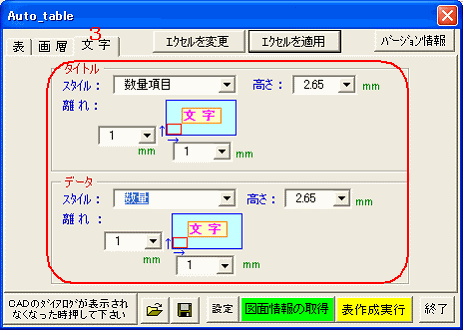 �@�@�E�X�^�C���E�E�E�����X�^�C�����i�K��l�́u���݃X�^�C���v�ƂȂ��Ă��܂��B���݃X�^�C���ȊO���g�p�������ꍇ�ɂ� �@�@�@�@�@�@�@�@�@�m�}�ʏ��擾�n�{�^���������A���X�g����I�����ĉ������B�j �@�@�E�����E�E�E�����̍����i�����j �@�@�E�����̗���c�r������̕�����_�̗����ݒ肵�܂��B �@�@�@�@�@�@�@�E������ �@�@�@�@�@�@�@�@�@�@�����̏c�ʒu���h��l�߁h�̂Ƃ��c��r������̗��� �@�@�@�@�@�@�@�@�@�@�@�@�����̏c�ʒu���h���@���h�̂Ƃ��c����͖��� �@�@�@�@�@�@�@�@�@�@�@�@�����̏c�ʒu���h���l�߁h�̂Ƃ��c���r������̗��� �@�@�@�@�@�@�@�@�E������ �@�@�@�@�@�@�@�@�@�@�@�@�����̉��ʒu���h�����h�̂Ƃ��c���r������̗��� �@�@�@�@�@�@�@�@�@�@�@�@�����̉��ʒu���h�����h�̂Ƃ��c����͖��� �@�@�@�@�@�@�@�@�@�@�@�@�@�����̉��ʒu���h�E���h�̂Ƃ��c�E�r������̗��� �S�D�G�N�Z���ݒ��@�@�@�� �@�@ 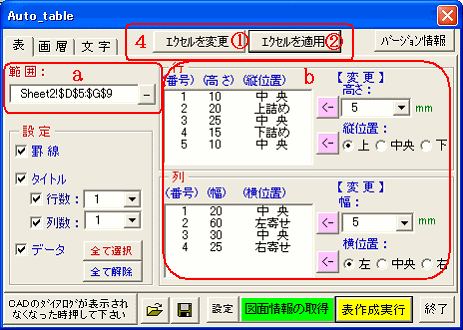 �@�@�G�N�Z���̍s�E��̕��������ɁA�܂������ʒu��ύX���܂��B �@�@�@�����ŃG�N�Z����ݒ肷��ƁA�uAuto_table�v�p�̃e���v���[�g�Ƃ��ăG�N�Z�����g�p���邱�Ƃ��o���܂��B �@�@ ��}�́ua�v���ύX�������G�N�Z���͈̔͂��}�E�X�őI�����ĉ������B �@ �@��}�́ub�v�ŕύX�������s���̕��╶���ʒu��ݒ肵�ĉ������B �@ �@�m�G�N�Z����ύX�n�{�^���������Ɖ��}�̂悤�ȃt�H�[�����\������܂��B �@ �@�ύX���������ڂ�I�����A�m���s�n�{�^���������ĉ������B �@�@�@ 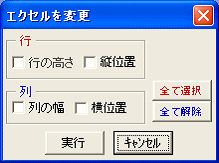 �@�A�G�N�Z���̏�������}���ɓK�p���邩�ǂ�����ݒ肵�܂��B �@�@�@ 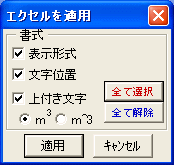 �@�@�@�@���\���`�� �@�@�@�@�@�@�@���p�́u\�v�L���͑S�p�́u���v�ɕϊ����č�}���܂��B �@�@�@�@�������ʒu �@�@�@�@�@�@�G�N�Z������ �@�@�@�@�@�@�@�@���ʒu�E�E�E�u�������E�����E�E�����v�̂ݑΉ����Ă��܂��B �@�@�@�@�@�@�@�@�@�@�@�@�@�@�@���̑��̕����ʒu�͈ȉ��̂悤�ɂȂ�܂��B �@�@�@�@�@�@�@�@�@�@�@�@�@�@�@�@�E�u�W���E�J��Ԃ��v�E�E�E�u�E�l�߁v�Ƃ��܂��B �@�@�@�@�@�@�@�@�@�@�@�@�@�@�@�@�E�u�ϓ����t�E�I��͈͓��Œ����v�E�E�E�u�����v�Ƃ��܂��B �@�@�@�@�@�@�@�@�@�@�@�@�@�@�@�@�E�u���[�����v�E�E�E�u���l�߁v�Ƃ��܂��B �@�@�@�@�@�@�@�@�c�ʒu�E�E�E�u��l�߁E�����E���l�߁v�̂ݑΉ����Ă��܂��B �@�@�@�@�@�@�@�@�@�@�@�@�@�@�@�u���[�����E�ϓ����t�v�E�E�E�u���l�߁v�Ƃ��܂��B �@�@�@�@�@�@�@�@�@�@�@�@�@�@�@�@�@ �@�@�@�@����t������ �@�@�@�@�@�@�@�@����t�������́u/�v�͕����Ƃ��đ����܂��B �@�@�@�@�@�@�@��j �@�@�@�@�@�@�@�@�@ 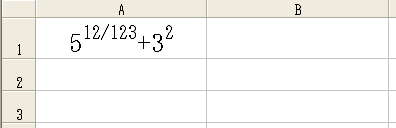 �@�@�@�@�@�@�@�@�@�@�@�@�@�@�@�@�@�@�@�@�� �@�@�@�@�@�@�@�@�@�@�E��3 �@�@�@�@�@�@�@�@�@�@�@�@ 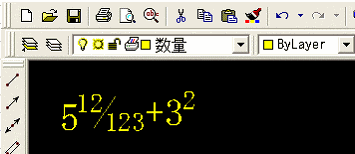 �@�@�@�@�@�@�@�@�@�@�E��^3 �@�@�@�@�@�@�@�@�@�@�@�@ 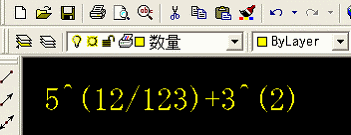 �@�@ �@�@�@�����̑� �@�@�@�@�@�@�E�܂�Ԃ��E�E�E�Z���ɉ��s�������Ă���ꍇ�ɗL���ɂȂ�܂��B �@�@�@�@�@�@�@�@�@�@�@�@�@�@�i�Z����I�����A�����o�[���Ő܂�Ԃ������ʒu�ɃJ�[�\�����ڂ��܂��B �@�@�@�@�@�@�@�@�@�@�@�@�@�@�uAlt�v�L�[�������Ȃ���uEnter�v�������ƃZ�����ʼn��s���o���܂��B�j �@�@�@�@�@�@�E�u�C���f���g�E�����E�Z���̌����v�E�E�E�Ή����Ă���܂���B �T�D�\�쐬���s�@�@�@�� �@�@ 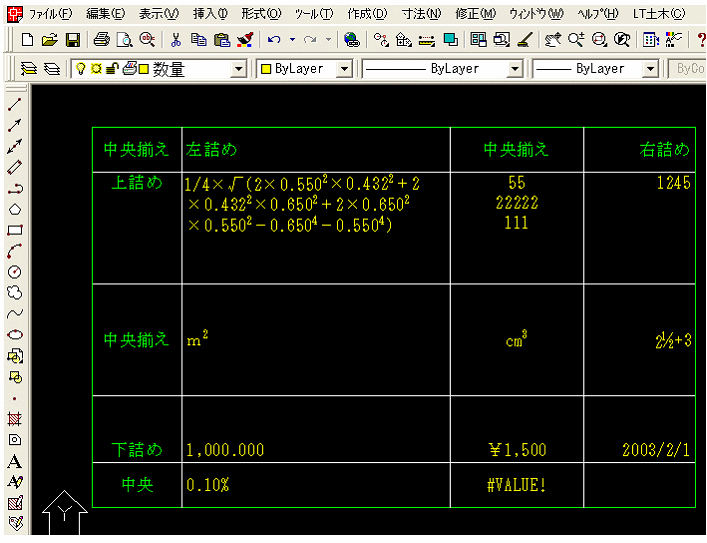 �@�@�E��}����O��AutoCAD���A�N�e�B�u�ɂ��Ă����ĉ������B �@�@�E��������}����Ƃ���AutoCAD�̺���ށuTEXT�CDTEXT�v�ō�}���܂��B �@�@�@�������A��蕶�������L���Ȃ�Ƃ���AutoCAD�̺���ށuMTEXT�v�ō�}���܂��B �U�D�ݒ�t�@�C���̓Ǎ��E���o�@�@�@�� �@�@�uAuto_table�v�Őݒ肵�����e�̓Ǎ��E���o���ł��܂��B �@�@�g���q�́u�@.hyo�v�ƂȂ�܂��B top |
|
| Ver2.6 �ELT2004�Ή��iLT2005�ł����삷�邱�Ƃ��m�F�j Ver2.5 �E�G�N�Z���̕����ʒu��K�p�����Ƃ�10��ȏ��}�ł��Ȃ��Ȃ遨�C�� �E�r���̐ݒ�ŁA�O�g�̂ݎw�肵�āA�����͂������������������A�����̏c�����O���Ɠ������ň�����遨�C�� Ver.2.3 �E�����ݒ�̃`�F�b�N�{�b�N�X��ύX �E�������p�E�S�p�ɕ����ĔF�� �E���s����Ă���ꍇ�ɂ͗ɊW�Ȃ��}���`�e�L�X�g�ō�} �E�t�H�[������G�N�Z���̑�����\�ɂ��� �E�`�F�b�N�}�[�N���t����ӏ��ɂ́u�S�đI���v�u�S�ĉ����v�{�^����lj� �E�ړx���u1/1�v�̂Ƃ��̃��b�Z�[�W��\�� �E��}�ݒ�ɏc�ʒu��lj� �E�G�N�Z���̍s�������P�ʂ֕ύX����@�\��lj� �E�����̏c�ʒu���G�N�Z���̏����ɑΉ� �E�����̕\���`�����G�N�Z���̏����ɑΉ� �E�G�N�Z���̏�t�������ɑΉ� �Ebylayer��w�ɑΉ� �E�����̉��ʒu���G�N�Z���̏����ɑΉ� �E�O�ɔ͈͑I�����Ă����V�[�g���Ǝ��ɔ͈͑I�������V�[�g�����Ⴄ�Ƃ��G���[�������邽�߁A��}���V�[�g���͍폜���āA�͈͂�ݒ� �E�^�C�g���̍s��������������āA�R���{�{�b�N�X���̂Ƃ��G���[�����������߁A���͂�����0��ݒ� �E�͈͑I���̍s�Ɛݒ�̍s���قȂ�Ƃ��A���b�Z�[�W��\�� �E�ݒ��Ǎ��݂Ń^�C�g���ݒ�̍s�̃��X�g���Ǎ��� top |
|
| ���Ή��n�r�F�@Win98�AWin2000�AWinNT(SP4.0�ȏ�)�AWinMe�AWinXP ���K�v�\�t�g�FMicrosoft Excel 2000�@�ȍ~ ���Ή��\�t�g�FAutoCAD 2000�ALT2000�ALT2002�ALT2004�ALT2005�ALT2006�ALT2007�ALT2008�̂����ꂩ �EMicrosoft®�Windows®�Windows NT®�͕č��}�C�N���\�t�g�Ђ̕č�����т��̑��̍��ɂ�����o�^���W�ł��B �EAutoCAD�ͤ�č�������Ђ̕č�����т��̑��̍��ɂ�����o�^���W�ł�� top |
|
| �@�uAuto_table�v�̓V�F�A�E�F�A�ł��B �@���p���Ԃ́u14���ԁv�ƂȂ��Ă��܂��B �@�g�p�������߂��Ă��ꕔ�̋@�\�������t���[�łƂ��Ďg�p�ł��܂��B �@���[�U�[�i�V�F�A�E�F�A�j�o�^�����邱�Ƃœ��쐧���������o���܂��B �@�o�^���́A3,150 �~�i�ō��j�ł��B �@�������́AVector���v�����W�Ŏt���܂��B �@��L�ȊO�̕��@�ł��t���Ă���܂��B�ڍׂ͓��Ѓz�[���y�[�W���w�����@�������������B top |
|
| �����쌠�E�]�ړ� �@�@"Auto_table" �̒��쌠�͓��B�����v�����L���܂��B �@�@�]�ڎ��A���͓]�ڌ�@���[���ɂĂ��A���������B �@�@�o�[�W�����A�b�v���s��ꂽ���ɂ͍ŐV�ł�]�ڂ������悤���肢���܂��B ���Ɛӎ��� �@�@�@�T�|�[�g�͈�؍s���Ă��܂���B��Q�����͂��ׂĎg�p�҂̐ӔC�ɂ����ĉ������Ă��������B �@�@�@���̃v���O�������g�p�������ɂ���Ĕ����������Q�́A��ؕۏ��܂���B �����ӌ��E���v�]���������܂�����A���[���܂����f�����ɂĂ��A�����������B ���o�[�W�����A�b�v�����z�[���y�[�W�ł��m���߉������B top |
|
| HOME�b�Ɩ��ē��b��ЊT�v�bQ&A�b�f�����b�����N�b���⍇�� �@Copyright 2002-2007 nankyu.All rights reserved. |